
INHOUDSOPGAWE:
- Outeur John Day [email protected].
- Public 2024-01-30 07:25.
- Laas verander 2025-01-23 12:53.

Die ESP8266 is 'n handige klein toestel wat maklik geprogrammeer en gebruik kan word, maar ons moet die beskikbare GPIO -penne verstandig gebruik omdat daar nie te veel is nie.
In hierdie kort opsomming sal ek u wys hoe u verskillende sensors daaraan kan koppel.
Stap 1: Onderdele


Die belangrikste deel van hierdie toestel is die omhulsel, aangesien ek nie 'n 3D -drukker het nie, het ek 'n bestaande bewegingsensor -beligtingskas gebruik. Gelukkig is die gat daarop presies die grootte van die SR501 -bewegingsensorskoepel!
- Donwei bewegingsensor (eBay) (aliexpress)
- D1 Mini ESP8266 ontwikkelingsbord
- Prototipe papier PCB vir selfdoen 5x7cm
- USB -poort 5V 1A muurlaaier
- HC-SR501 Infrarooi PIR Bewegingsensormodule
- RCWL-0516 Mikrogolf Radar Sensor Module
- 1 x 10V 100uF elektrolitiese kondensator (opsioneel, net om vals alarms te verminder)
- 2 x 10K weerstand (opsioneel, net om vals alarms te verminder)
- MICRO USB na DIP -adapter 5 pins
- DHT22 Temperatuur Humiditeit Sensor
- 4.7K weerstand BH1750 Digitale ligintensiteitsensormodule
- Piezo -zoemer 3V
- 330 ohm weerstand
- WS2812 1-bis RGB-module
Verwyder die binnepaneel uit die omhulsel, sny ook die batteryhouer af, want dit neem te veel ruimte in beslag. Knip die prototipe papier totdat dit mooi in die omhulsel pas, en probeer om die komponente te rangskik.
Stap 2: Bedrading
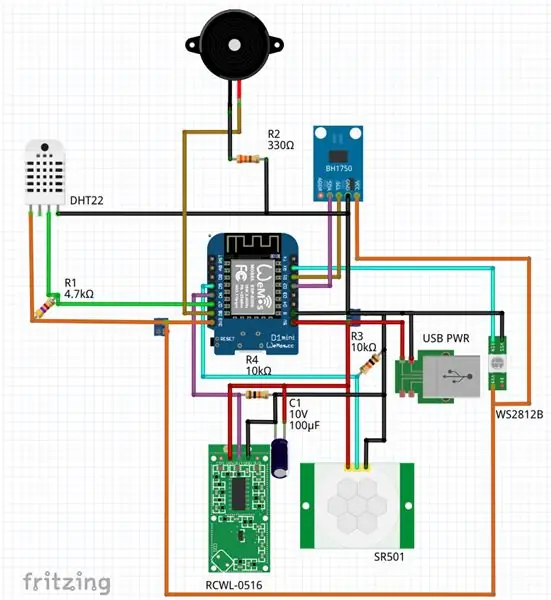

Draai en soldeer die dele volgens die ritsdiagram. Die DHT22 kyk miskien nie so mooi in die rigting nie, maar dit is oor die algemeen nie 'n goeie idee om 'n temperatuursensor in die omhulsel te plaas nie, aangesien die aktiewe komponente daarin die meetwaardes beïnvloed. (en vir die rekord: die plasing van temperatuursensor bo aktiewe komponente is een van die ergste idees) Ek het dit dus aan die regterkant van die omhulsel geplaas, aangesien die kragtoevoer van onder na die microUSB-> DIP-adapter kom. (dit is onder die RCWL)
Waarom gebruik ek terselfdertyd mikrogolf RCWL en SR501 PIR bewegingsensors? Om vals positiewe uit te filter: as albei sensors sê dat daar iets gebeur, is dit byna 100% dat 'n menslike beweging dit veroorsaak het. (die opsionele aftrekweerstand is dalk nie nodig nie, die kapasitor kan meer help, maar ook opsioneel)
Die BH1750 word agter die omhulsel geplaas, maar dit is halfdeursigtig, so as daar lig buite is, sal dit dit voel. (al voel dit minder, kan die omhulsel geboor word om meer lig na die sensor te laat kom) Om dieselfde rede is die WS2812 ook binne -in die omhulsel en die uitgestraalde lig daarvan sal sonder 'n gat deur die plastiek sigbaar wees.
Die RCWL is onderaan (die teenoorgestelde kant waar die D1 Mini geleë is) en die grootste moontlike afstand van die ESP8266 se antenna, aangesien dit effens inmeng as dit te na aan mekaar is.
Stap 3: Firmware
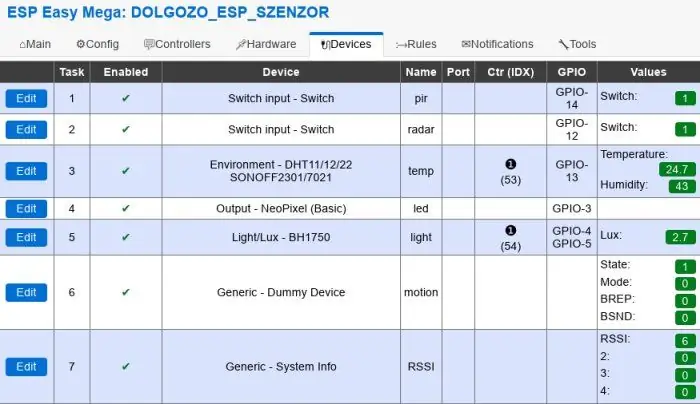
As ons 'n ESP8266 -multisensor op die vinnigste manier wil instel en gebruik, is dit 'n goeie idee om ESPEasy te gebruik! As u nog nooit daarvan gehoor het nie, kan u die instruksies vir die Smart Water Controller misloop. ESPEasy is in elk geval 'n Switserse weermag-firmware wat baie beheerders en inproppe vir toestelle bevat, wat maklik met 'n paar klik gemaak kan word deur almal wat reeds die spyskaart van 'n router gesien het. Die firmware kan opgelaai word nadat ek op 'n USB-poort gekoppel is; my persoonlike gunsteling program om op te laai is die nodemcu-pyflasher (multiplatform), maar die aflaaibare ESPEasy bevat ook 'n (slegs Windows) ESPEasy Flasher-toepassing.
Na die eerste oplaai en herlaai, verskyn 'n nuwe AP met die naam "ESP_Easy_0", die standaard wagwoord is configesp. (Lees hier meer hieroor) Dan kan u u eie WiFi AP -naam en -wagwoord instel deur 'n blaaier wat 192.168.4.1 besoek, en met 'n paar kliks die nodige beheerders (Domoticz, Nodo, ThingSpeak, Home Assistant, PiDome, Emoncms, FHEM, Blynk, Homie, Zabbix) en toestelle (meer as 70 verskillende, maar 12 op dieselfde tyd) kan bygevoeg word.
Moenie vergeet om die gebruik van die seriële poort uit te skakel in die menu Gereedskap> Gevorderd nie, en maak die gebruik van reëls moontlik.
Reëls geld plaaslik, die semantiek is nie so ingewikkeld nie. (Die reëls wat ek in hierdie projek gebruik het, is in rules1.txt)
Daar is baie meer moontlikhede, die WS2812 LED kan beheer word deur die NeoPixel, [led nr], [rooi 0-255], [groen 0-255], [blou 0-255] opdrag, en die zoemer kan gebruik word óf met eenvoudige toon of rtttl (Nokia Ringtone Player) opdragte.
Aanbeveel:
Hoe om ESP8266 AT -firmware te flits of te programmeer met behulp van ESP8266 -flitser en programmeerder, IOT Wifi -module: 6 stappe

Hoe om ESP8266 AT-firmware te flits of te programmeer deur ESP8266-flitser en programmeerder, IOT Wifi-module te gebruik: Beskrywing: Hierdie module is 'n USB-adapter /programmeerder vir ESP8266-modules van die tipe ESP-01 of ESP-01S. Dit is gerieflik toegerus met 'n 2x4P 2.54mm vroulike kop om die ESP01 aan te sluit. Dit breek ook al die penne van die ESP-01 uit via 'n 2x4P 2.54mm manlike h
Wifi -beheerde multisensor -robot: 6 stappe

Wifi-beheerde multisensor-robot: in hierdie tutoriaal gaan ek u wys hoe u 'n wifi-beheerde smart rover kan bou met behulp van nodemcu. Met hierdie rover kan u die parameters van die robotomgewing (lig, temperatuur, humiditeit) in werklikheid waarneem tyd met jou slimfoon. eerste kyk
ESP8266 - Tuinbesproeiing met timer en afstandbeheer via internet / ESP8266: 7 stappe (met foto's)

ESP8266 - Tuinbesproeiing met timer en afstandsbediening via internet / ESP8266: ESP8266 - Besproeiing met afstandbeheer en met tydsberekening vir groentetuine, blomtuine en grasperke. Dit maak gebruik van die ESP-8266-kring en 'n hidrouliese / elektriese klep vir besproeiingstoevoer.Voordele: Lae koste (~ US $ 30,00) vinnige toegangsopdragte
ESP8266 - Deur- en venstersensors - ESP8266. Bystand vir bejaardes (vergeetagtigheid): 5 stappe

ESP8266 - Deur- en venstersensors - ESP8266. Bystand vir bejaardes (vergeetagtigheid): ESP8266 - Deur- / venstersensors met GPIO 0 en GPIO 2 (IOT). Dit kan op die internet of op die plaaslike netwerk met blaaiers besigtig word. Ook sigbaar deur die " HelpIdoso Vxapp " aansoek. Gebruik 'n 110/220 VAC -toevoer vir 5Vdc, 1 relais / spanning
Kry tyd vanaf die internet met behulp van ESP8266 - NTP -klokprojek met ESP8266 Nodemcu: 5 stappe

Kry tyd vanaf die internet met behulp van ESP8266 | NTP -klokprojek met ESP8266 Nodemcu: In hierdie tutoriaal sal ons sien hoe u tyd kry met die ESP8266/nodemcu met Arduino IDE. Om tyd te kry, is veral handig in data -aanmelding om u lesings te tydstempel. As u ESP8266 -projek toegang tot die internet het, kan u tyd kry met Netwerk T
